Comment ajouter des widgets à WordPress ?
Publié: 2021-08-17Créer un site Web WordPress est facile, mais ajouter des widgets est également beaucoup plus facile. Les widgets sont conçus pour rendre votre site plus interactif et dynamique. Les widgets vous permettent d'ajouter des éléments tels que des flux de médias sociaux, des galeries de photos, des formulaires de contact, des publications récentes populaires ou un chat en direct sur n'importe quelle page de votre site sans entrer dans le code de votre thème.
Cela signifie que toute personne ayant des connaissances de base en HTML ou même aucune expérience de codage peut utiliser ou ajouter un widget à sa barre latérale WordPress en cliquant simplement sur « Ajouter » à côté du widget depuis son tableau de bord WordPress.
Il y a quelques exceptions où l'ajout de widgets peut ne pas bien fonctionner avec certains thèmes, il est donc toujours préférable de vérifier auprès de votre concepteur de thème avant d'en ajouter de nouveaux afin d'éviter de casser quoi que ce soit.
Que sont les widgets WordPress ?
WordPress utilise un système appelé widgets qui vous permet d'ajouter des éléments tels que des diaporamas, des menus personnalisés, des flux de médias sociaux, etc. à la barre latérale de votre site. Pour les débutants, il s'agit d'un moyen simple de commencer à ajouter du contenu dynamique à votre site.
Les widgets se trouvent dans la section Widget de WordPress, accessible depuis le menu Apparence de votre tableau de bord WordPress. Il existe deux types de widgets : permanents et transitoires.
Quels sont les avantages d'utiliser des widgets ?
Les widgets présentent de nombreux avantages. Tout d'abord, ils sont faciles à utiliser et ne prennent que quelques secondes pour être ajoutés à n'importe quelle page de votre site. Deuxièmement, ils vous permettent d'ajouter du contenu dynamique sans avoir à modifier vos fichiers de thème. Troisièmement, les widgets sont adaptés aux mobiles et fonctionneront sur n'importe quel appareil. Enfin, les widgets sont faciles à supprimer si vous n'en voulez plus sur votre site.
Comment ajouter des widgets dans WordPress (après la version 5.8)
L'ajout d'un widget dans la barre latérale dans la version WordPress 5.8 est différent des versions précédentes. Voici comment:
Dans la nouvelle version, vous devez ajouter un widget à partir de votre bloc Gutenberg. Le processus en tant qu'éditeur de publication ou de page. L'utilisation de cette nouvelle fonctionnalité en ajoutant un widget dans la barre latérale est plus facile. Vous pouvez contrôler et concevoir des widgets de manière professionnelle à l'aide du bloc Gutenberg.
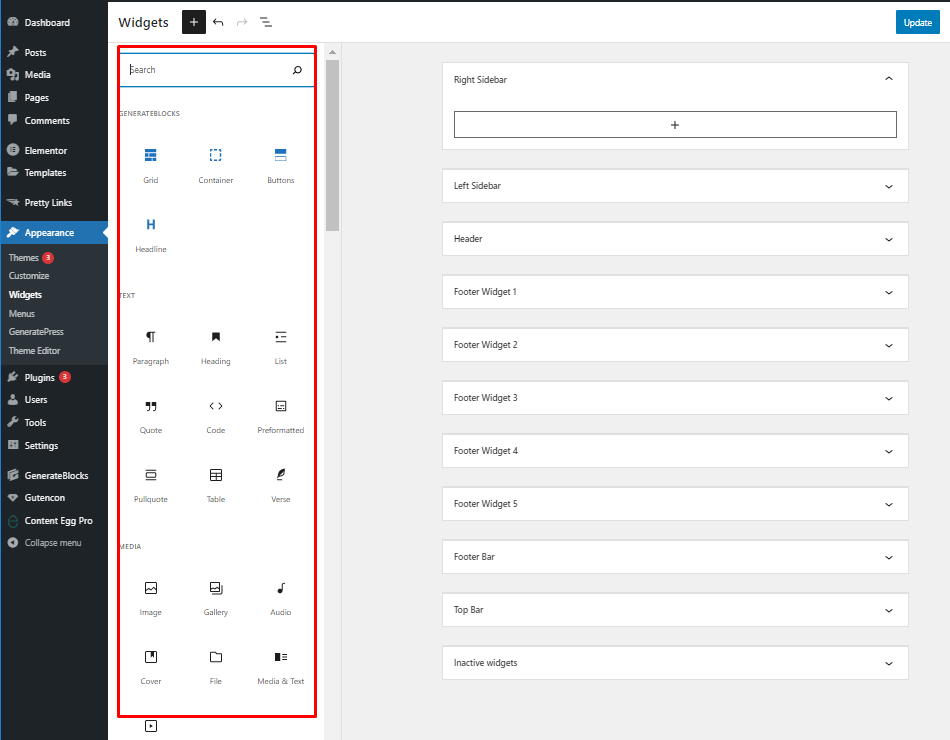
Ainsi, vous n'avez jamais besoin d'apprendre davantage pour concevoir un widget de barre latérale dans la nouvelle version de WordPress.
Comment ajouter des widgets dans WordPress à l'aide du tableau de bord ? (Avant la version 5.8)
Il existe de nombreuses façons d'ajouter des widgets dans WordPress. La plupart des thèmes sont livrés avec des widgets disponibles dès la sortie de la boîte. Vous pouvez également ajouter un widget en ajoutant un shortcode à votre modèle de site, ce qui vous permettra de le placer dans une certaine zone de votre site.
Ajout d'un widget à l'aide du tableau de bord WordPress
Pour ajouter des widgets à l'aide du tableau de bord, procédez comme suit :
Connectez-vous à votre tableau de bord WordPress. Cliquez sur Apparence , puis sélectionnez Widgets dans le menu de gauche de l'écran. Cliquez sur le widget que vous souhaitez ajouter et faites-le glisser dans la barre latérale ou dans toute autre zone de votre modèle de site où vous souhaitez que le widget apparaisse. Vous verrez une boîte de dialogue vous indiquant que le widget a été placé avec succès.
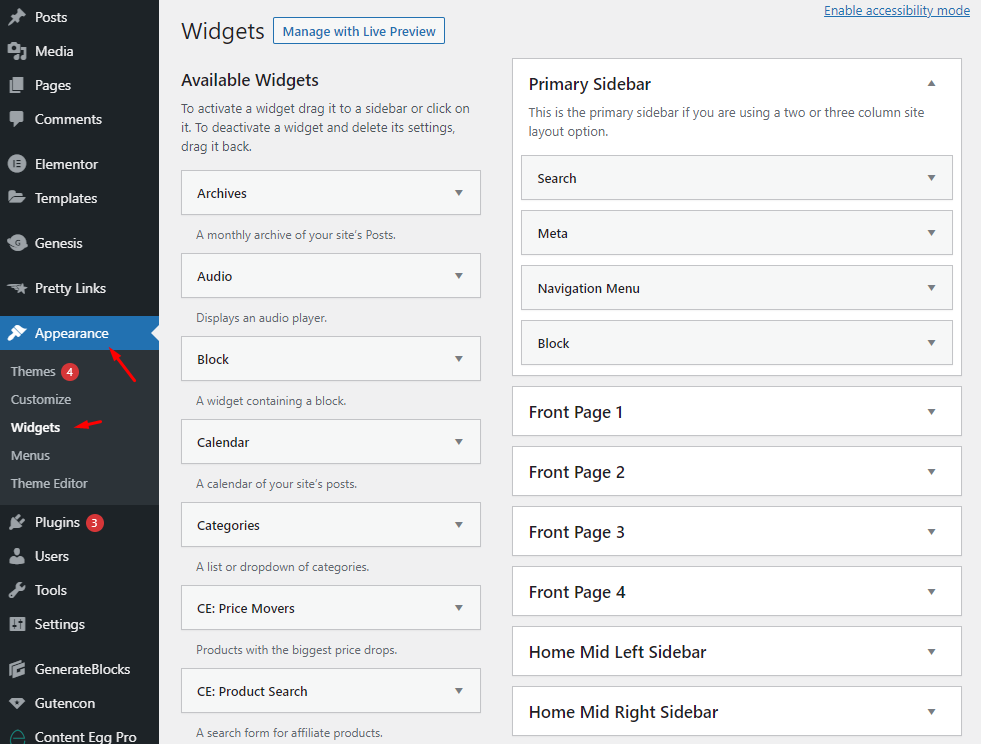
Vous pouvez également cliquer sur un titre de widget que vous souhaitez ajouter à la barre latérale de votre site, puis sélectionner l'emplacement de votre barre latérale et enfin cliquer sur "Ajouter un widget".
Il existe un mode d'accessibilité qui vous permet d'accéder facilement aux widgets WordPress. Pour l'utiliser, activez simplement le mode d'accessibilité dans le coin droit de la fenêtre du widget.
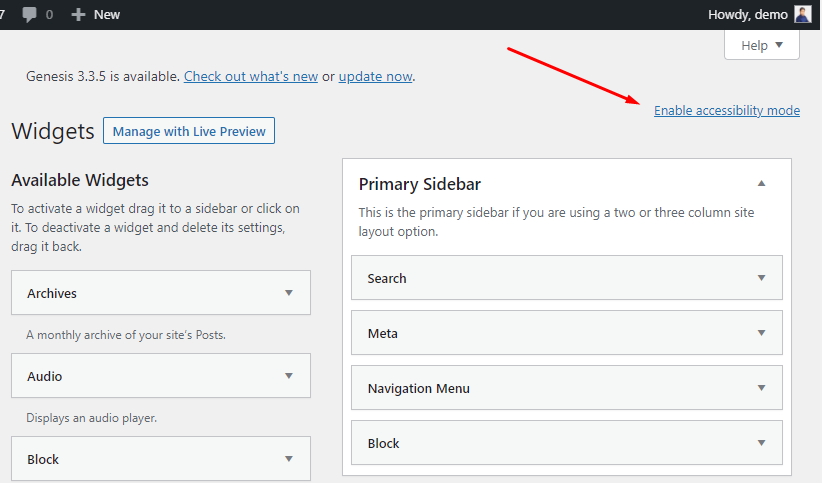
Le bouton "Ajouter" sera désormais disponible sur chaque widget. Maintenant, cliquer sur le bouton vous amènera à un écran accessible où vous pourrez plus facilement trouver vos options de réglage de contenu et de widget.
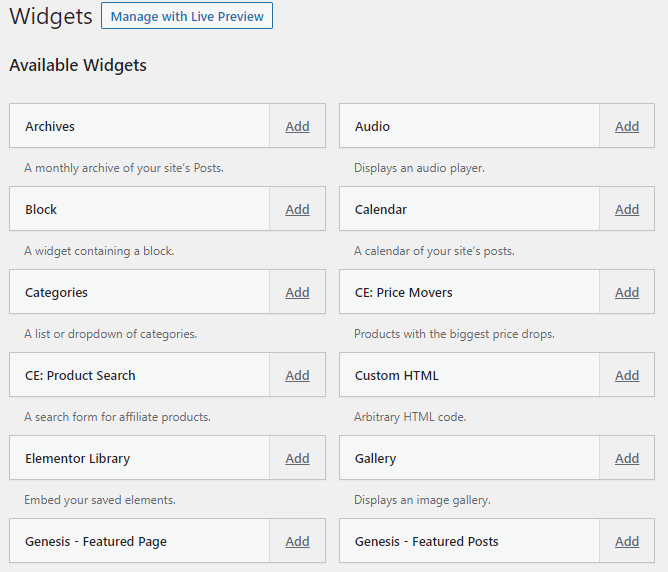
Une autre façon, vous pouvez ajouter le widget à votre barre latérale en utilisant l'option de prévisualisation en direct. Si vous utilisez l'aperçu en direct, vous pourrez voir à quoi ressemblerait le widget avant de l'ajouter.

Pour ajouter un widget en utilisant le mode de prévisualisation en direct, il vous suffit d'aller dans l' apparence de WordPress> le personnalisateur de thème puis de trouver le widget. Sélectionnez ensuite la section de widget souhaitée et recherchez votre bloc de widget, puis cliquez sur "Ajouter un widget".
Comment supprimer un widget dans WordPress ?
Le processus de suppression d'un widget est très similaire à l'ajout d'un. Connectez-vous à votre tableau de bord WordPress, puis sélectionnez apparence>widgets et cliquez sur le titre du widget que vous souhaitez supprimer.
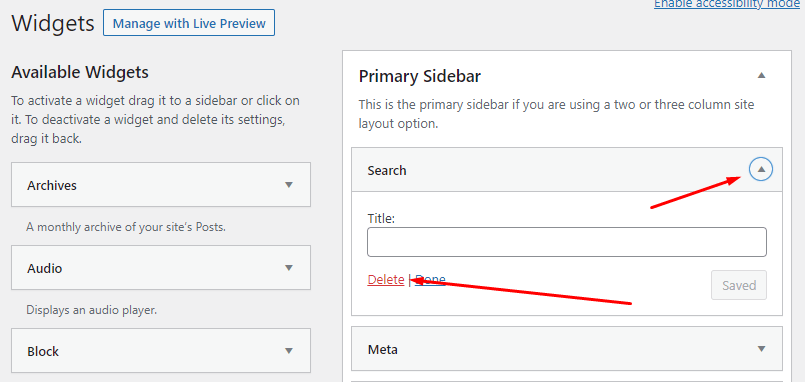
Vous pouvez également supprimer un widget en utilisant le mode d'accessibilité dans la zone des widgets WordPress. Cliquez simplement sur l'onglet "Options d'écran" et cochez la case du mode d'accessibilité. Vous verrez maintenant un lien supplémentaire appelé "Supprimer le widget".
Si vous souhaitez supprimer le widget dans une section spécifique, vous pouvez le faire directement à partir de cette section.
Vous pouvez également désactiver facilement un widget et modifier son paramètre sur inactif. Faire un widget inactif est simple, faites simplement glisser et déposez un widget dans la section widget inactif.
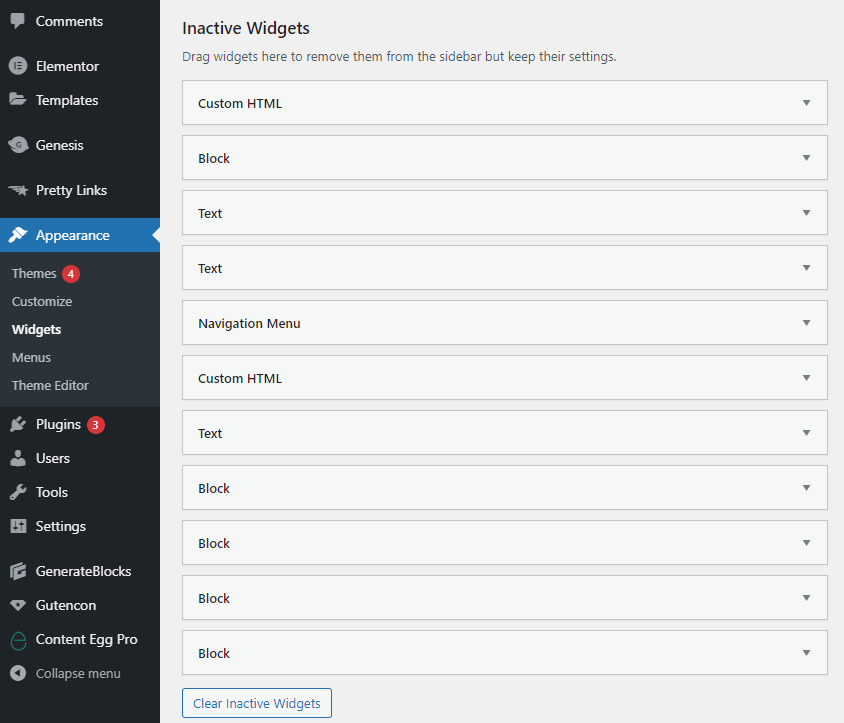
Vous pouvez utiliser votre widget inactif à tout moment. Changez simplement les paramètres du widget pour qu'ils soient actifs, puis vous pouvez à nouveau glisser-déposer dans l'emplacement de votre barre latérale souhaitée.
Si vous souhaitez ajouter plusieurs widgets au même emplacement, vous pouvez le faire facilement en faisant glisser votre widget inactif de la section et en le déposant sur n'importe quelle zone ou barre latérale que vous souhaitez ajouter.
Comment ajouter un widget à l'aide de shortcodes dans WordPress ?
Pour utiliser le shortcode, accédez simplement à votre tableau de bord WordPress> widgets , puis cliquez sur le widget de texte et faites-le glisser vers l'emplacement de la barre latérale. Ouvrez ensuite le widget de bloc de texte et collez votre shortcode ici et enfin cliquez sur le bouton Enregistrer du widget.
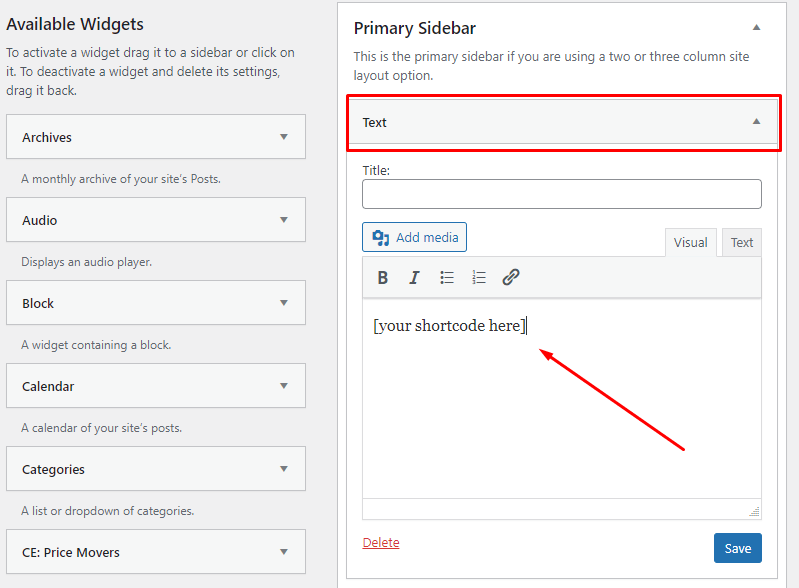
Quels types de widgets sont disponibles pour WordPress ?
Il existe plusieurs types de widgets que vous pouvez ajouter à votre modèle de site dans WordPress. Jetons un coup d'œil à certains des widgets les plus courants disponibles :
Par défaut, widget de texte, code HTML personnalisé, recherche, publication récente, catégorie, image, nuage de tags, commentaire, etc.
En outre, de nombreux thèmes WordPress proposent différents types de widgets. Donc, si vous utilisez le thème WordPress premium de la meilleure qualité, vous obtiendrez de nombreux widgets que vous pourrez ajouter à votre WordPress, ce qui rendra votre site plus attrayant et fantastique.
Meilleur plugin de widget personnalisé WordPress
À l'aide d'un plug-in de contrôle de widget personnalisé, vous pouvez ajouter n'importe quel widget personnalisé et le contrôler en fonction de vos besoins. C'est très simple. Vous pouvez utiliser le plugin Widget Options qui est très populaire parmi les utilisateurs de WordPress.
Pour installer ce plugin, il vous suffit d'aller dans la section Tableau de bord WordPress> Plugins , puis de rechercher et de cliquer sur le bouton "Ajouter un nouveau ".
Ensuite, vous verrez la page du plugin, recherchez ' Options Widget' puis cliquez sur le bouton 'installer maintenant' . Après cela, cliquez simplement sur activer le plugin et le tour est joué !
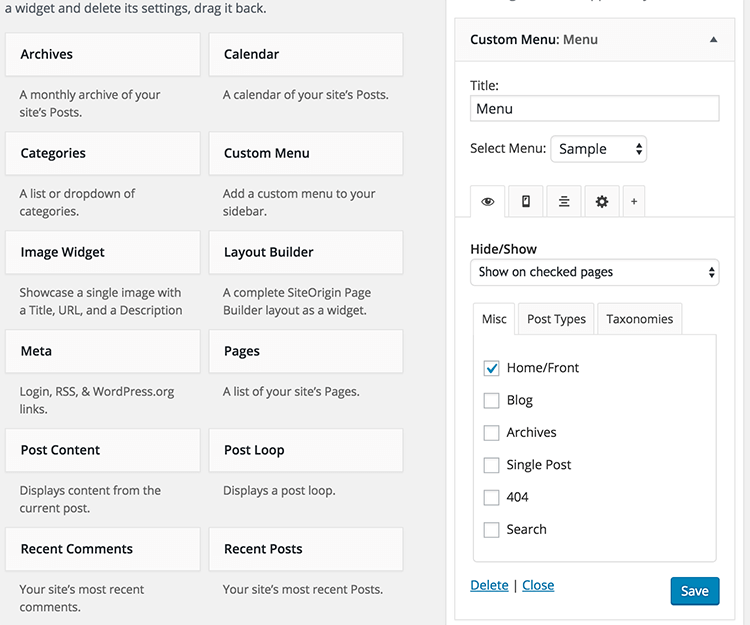
Désormais, avec le plug-in d'options Widget, vous pouvez contrôler davantage votre widget existant et ajouter de nouveaux blocs de widgets.
Vous pouvez également supprimer le widget par défaut fourni par WordPress et le remplacer par un widget personnalisé ou désactiver le widget existant dans votre WordPress.
En conclusion
Le processus d'ajout d'un widget à votre WordPress est très similaire à sa suppression. Alors si vous êtes novice dans ce domaine, ne vous inquiétez pas ! Vous avez juste quelques essais avant de pouvoir faire la bonne chose.
J'espère que mon article vous aidera à mieux comprendre comment ajouter facilement un widget dans votre WordPress sans aucun problème. Si vous avez des questions ou des idées concernant ce sujet, n'hésitez pas à poster votre commentaire ici.
